உள்ளடக்க அட்டவணை
நீங்கள் அடிக்கடி Steamஐப் பயன்படுத்துபவராக இருந்தால், மேம்படுத்தப்படாத கேமின் ஏமாற்றத்தை நீங்கள் அனுபவித்திருக்கலாம். புதுப்பிப்பு ஒரு குறிப்பிட்ட சதவீதத்தில் சிக்கியிருந்தாலும் அல்லது முழுவதுமாக தொடங்க மறுத்தாலும், இந்தச் சிக்கல் உங்கள் கேமிங் அனுபவத்தைத் தடுக்கலாம். சிக்கலைச் சரிசெய்ய நீங்கள் என்ன செய்யலாம் என்று நீங்கள் யோசித்தால், நீங்கள் சரியான இடத்திற்கு வந்துவிட்டீர்கள்.
இந்த வலைப்பதிவு இடுகையில், ஸ்டீம் கேம்கள் வெற்றிபெறுவதற்கான பொதுவான காரணங்களில் சிலவற்றைப் பார்ப்போம். t புதுப்பித்து, கேமிங்கிற்குத் திரும்புவதற்கு உதவும் எளிய தீர்வுகளை வழங்கவும். உங்கள் இணைய இணைப்பைச் சரிபார்த்தல், கேம் கோப்புகளைச் சரிபார்த்தல் மற்றும் உங்கள் சிஸ்டம் கேமின் தேவைகளைப் பூர்த்திசெய்கிறதா என்பதை உறுதிசெய்தல் போன்ற படிகளை நாங்கள் உள்ளடக்குவோம். இந்த வழிகாட்டியின் முடிவில், சிக்கலை எவ்வாறு சரிசெய்வது மற்றும் உங்கள் கேம்களை புதுப்பித்த நிலையில் வைத்திருப்பது எப்படி என்பதை நீங்கள் நன்றாகப் புரிந்துகொள்வீர்கள்.
எனவே, ஒத்துழைக்க மறுக்கும் ஸ்டீம் கேம் புதுப்பிப்புகளைக் கையாள்வதில் நீங்கள் சோர்வாக இருந்தால், சிக்கலைத் தீர்ப்பது மற்றும் உங்களுக்குப் பிடித்த கேம்களை விளையாடுவது எப்படி என்பதை அறிய தொடர்ந்து படிக்கவும்.
பதிவிறக்க தற்காலிக சேமிப்பை அழிக்கவும்
நீங்கள் பிழைக் குறியீட்டைப் பெற்றால், அதாவது, ஸ்டீம் கேம் புதுப்பிக்கப்படாது , இது குறைந்த சேமிப்பகம் அல்லது அதிக CPU சேமிப்பகத்தின் காரணமாக இருக்கலாம், இதனால் நீராவி கிளையண்ட் நீராவி புதுப்பிப்பை கட்டுப்படுத்துகிறது. நீராவி புதுப்பிப்பு சிக்கலை சரிசெய்ய, பதிவிறக்க தற்காலிக சேமிப்பை அழிக்கவும். சாதனத்திலிருந்து நீராவி பதிவிறக்க தற்காலிக சேமிப்பை எவ்வாறு அழிக்கலாம்/அகற்றலாம் என்பது இங்கே உள்ளது.
படி 1: சாதனத்திலும் முதன்மைப் பக்கத்திலும் Steam பயன்பாட்டை துவக்கவும் , நீராவியை அடையுங்கள்மெனு திரையின் மேல் வலது மூலையில் உள்ளது. மெனுவிலிருந்து அமைப்புகள் என்ற விருப்பத்தைத் தேர்ந்தெடுக்கவும்.

படி 2: அமைப்பு மெனுவில், பதிவிறக்கங்கள் என்ற விருப்பத்திற்குச் செல்லவும்.<5
படி 3: பதிவிறக்கங்கள் சாளரத்தில், பதிவிறக்க தற்காலிக சேமிப்பை அழி என்ற விருப்பத்தை அடையவும். நீராவி லைப்ரரி கோப்புறைகளுக்கான பதிவிறக்க தற்காலிக சேமிப்பை அழிப்பதை உறுதிசெய்ய, விருப்பத்தை கிளிக் செய்து ஆம் என்பதைக் கிளிக் செய்யவும்.

கேம் கோப்புகளின் நேர்மையை சரிபார்க்கவும்
சில நேரங்களில், இது ஒரு கேம் நீராவி கிளையண்டில், சீம் சர்வர்களில் சிக்கலை ஏற்படுத்துகிறது மற்றும் நீராவி புதுப்பிப்புகளை தாமதப்படுத்துகிறது. இந்த சூழலில், ஸ்டீம் லைப்ரரி கோப்புறைகளில் ஏதேனும் சிதைந்த கேம் கோப்பு (உள்ளூர் கோப்புகள்) பிழையை ஏற்படுத்தலாம். புதுப்பிப்பு பிழையைத் தீர்க்க மற்றும் நீராவியை சரிசெய்ய, நீங்கள் கேம் கோப்புகளின் ஒருமைப்பாட்டை சரிபார்க்க வேண்டும். பின்பற்ற வேண்டிய படிகள் இதோ:
படி 1: விண்டோஸ் முதன்மை மெனுவிலிருந்து Steam ஐ துவக்கி, லைப்ரரி என்ற விருப்பத்தை கிளிக் செய்யவும் தலைப்பு மெனு.

படி 2: நீராவி நூலகத்திலிருந்து கேமை வலது கிளிக் செய்து, புதுப்பிப்பு பிழையை ஏற்படுத்துகிறது. கீழ்தோன்றும் மெனுவிலிருந்து பண்புகள் என்ற விருப்பத்தைத் தேர்ந்தெடுக்கவும்.

படி 3: பண்புகள் சாளரத்தில், உள்ளூர் தாவலுக்குச் செல்லவும். கோப்புகள் மற்றும் கேம்ஸ் கோப்புகளின் ஒருமைப்பாட்டை சரிபார்க்கும் விருப்பத்தை கிளிக் செய்யவும். இது கண்டறியும் ஸ்கேன் இயக்கும். ஸ்கேன் முடிவடையும் வரை காத்திருந்து, பிழை தீர்க்கப்பட்டதா எனச் சரிபார்க்கவும்.

பதிவிறக்கப் பகுதியை மாற்றவும்
நீங்கள் நிறுவ/பதிவிறக்க முயற்சிக்கும் புதுப்பிப்பு சாத்தியமாகும்.உங்கள் பதிவிறக்கப் பகுதிக்கு நீராவி கிளையன்ட் கிடைக்கவில்லை. எனவே, நீராவி அப்டேட் ஸ்டிக் பிழையைத் தீர்க்க நீராவி சேவையகங்களின் பதிவிறக்கப் பகுதியை மாற்ற வேண்டும். நீங்கள் செயலை எவ்வாறு செய்யலாம் என்பது இங்கே உள்ளது.
படி 1: Steam ஐ துவக்கி அமைப்புகளை தேர்ந்தெடுக்க நீராவி மெனு ஐ கிளிக் செய்யவும் சூழல் மெனுவிலிருந்து விருப்பம்.

படி 2: அமைப்புகள் மெனுவில், பதிவிறக்கு தாவலைக் கிளிக் செய்யவும், மற்றும் <4 இன் பிரிவின் கீழ்> பகுதிகளைப் பதிவிறக்கவும், கீழ்தோன்றும் பட்டியலில் இருந்து பொருத்தமான பகுதியைத் தேர்ந்தெடுக்கவும். தொடர சரி என்பதைக் கிளிக் செய்யவும்.

படி 3: அடுத்த UAC இல், செயலை முடிக்க நீராவி ஐ மீண்டும் தொடங்கு என்பதைக் கிளிக் செய்யவும்.<1 
Whitelist Steam in Windows Firewall
இது மூன்றாம் தரப்பு வைரஸ் தடுப்பு மென்பொருளாக இருக்கலாம் அல்லது நீங்கள் உள்ளமைக்கப்பட்ட Windows Firewall Defender ஆக நீராவி புதுப்பிப்பு பிழையை ஏற்படுத்துகிறது. இது சம்பந்தமாக, நீராவி கிளையண்டை விண்டோஸ் ஃபயர்வால் அனுமதிப்பட்டியலில் அல்லது விலக்கு பட்டியலில் சேர்ப்பது சிக்கலை தீர்க்க முடியும். பின்பற்ற வேண்டிய படிகள் இங்கே:
படி 1: விண்டோஸ் முதன்மை மெனுவில், Windows Firewall மூலம் பயன்பாட்டை அனுமதி என டைப் செய்து பட்டியலில் உள்ள விருப்பத்தை இருமுறை கிளிக் செய்யவும் மெனுவைத் தொடங்க.
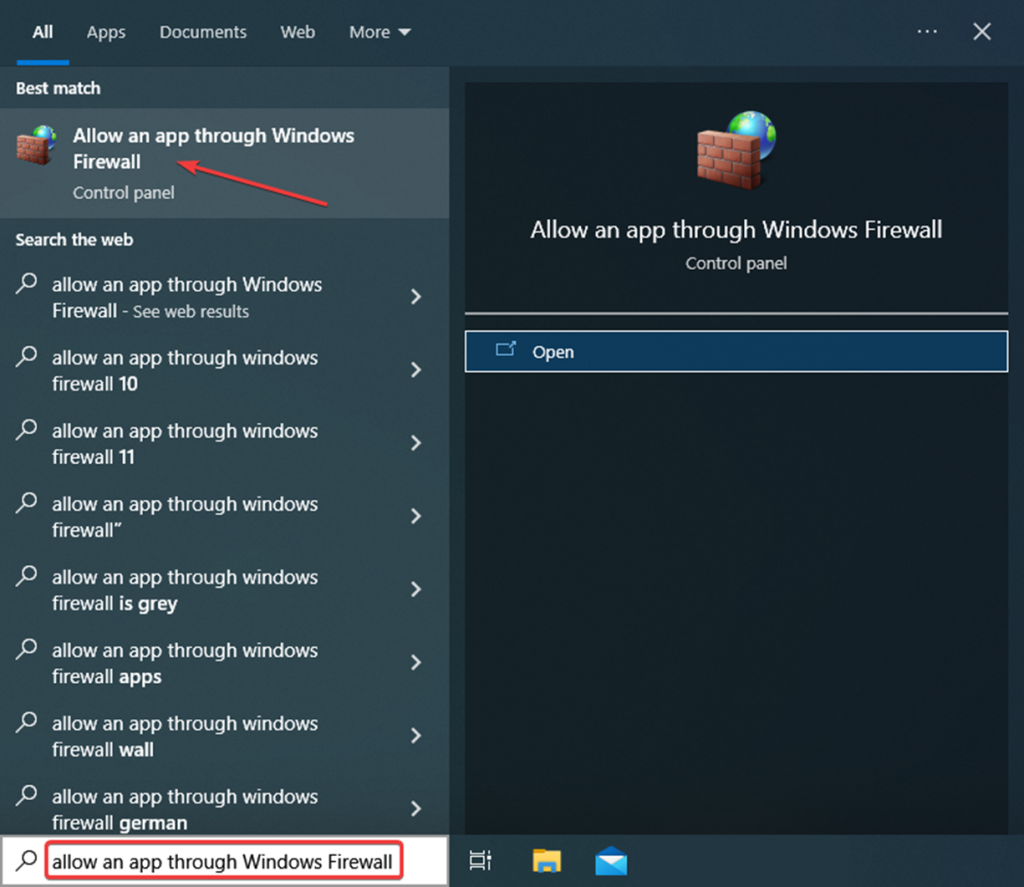
படி 2: அனுமதிக்கப்பட்ட பயன்பாடுகளின் சாளரத்தில் அமைப்புகளை மாற்று விருப்பத்தை கிளிக் செய்யவும்.
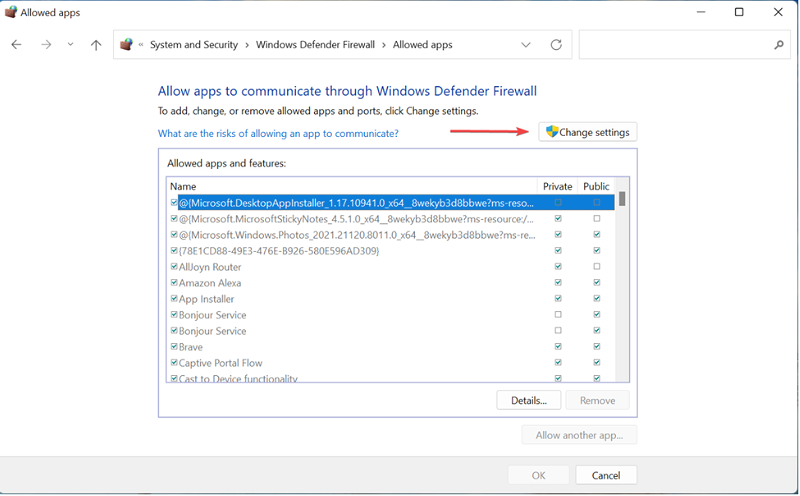
படி 3: அமைப்புகளை மாற்றுவதற்கான விருப்பத்தில், மற்றொரு பயன்பாட்டை அனுமதி என்பதைக் கிளிக் செய்யவும்.

படி 4: இது ஒரு பாப்பைத் தொடங்கும் ஒரு பயன்பாட்டைச் சேர்ப்பதற்கு சாளரம். தேர்ந்தெடுக்க உலாவு என்பதைக் கிளிக் செய்யவும்பட்டியலில் இருந்து steam.exe . திற என்பதைக் கிளிக் செய்யவும், பின்பு சேர் என்பதைக் கிளிக் செய்யவும்.
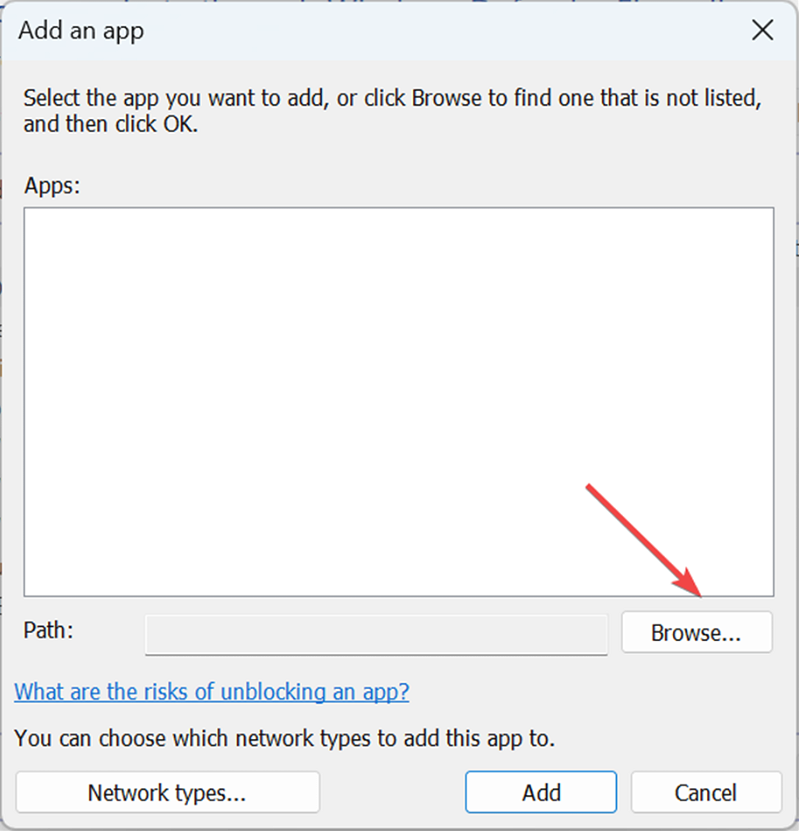
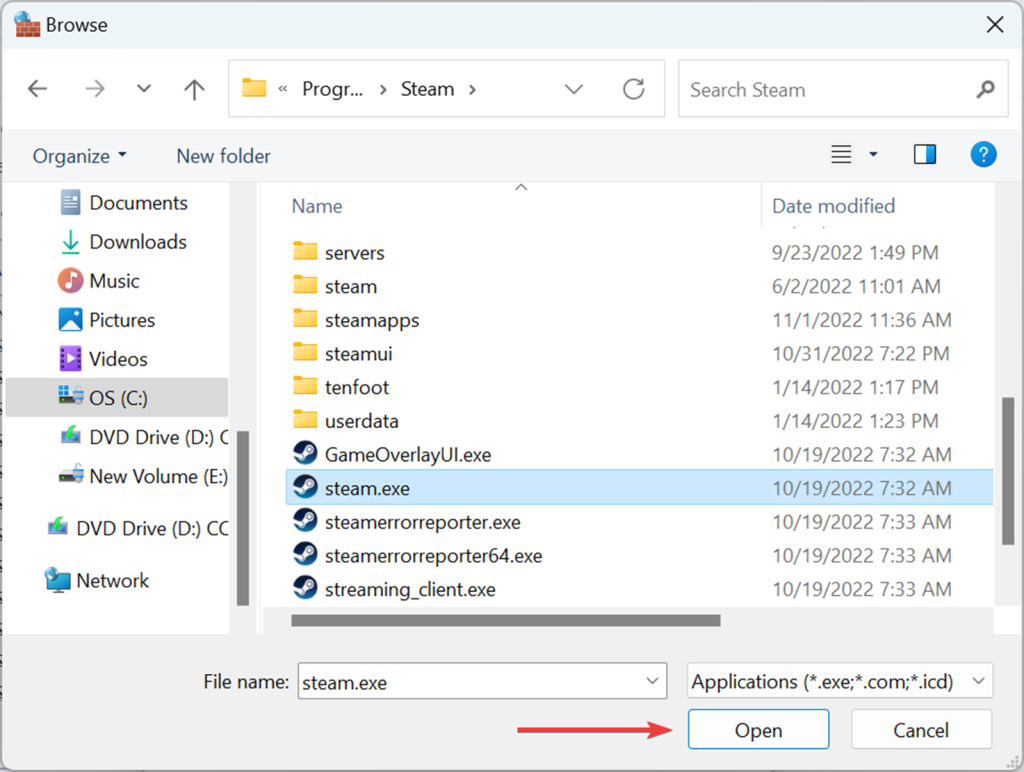
படி 5: இது விண்டோஸ் ஃபயர்வால் அனுமதிப்பட்டியலில் ஸ்டீமைச் சேர்க்கும் . செயலை முடிக்க சரி என்பதைக் கிளிக் செய்யவும்.

தொகுப்பு கோப்புறையை அழிக்கவும்
சக் ஸ்டீம் அப்டேட் பிழையை சாதனத்தில் உள்ள கோப்பு ஒழுங்கீனத்தை அழிப்பதன் மூலம் தீர்க்க முடியும். இது விண்டோஸ் கோப்பு எக்ஸ்ப்ளோரரில் இருந்து செய்யப்படலாம். பின்பற்ற வேண்டிய படிகள் இதோ:
படி 1: Windows முதன்மை மெனுவிலிருந்து file explorer ஐத் தொடங்கவும். பணிப்பட்டியின் தேடல் பெட்டியில் file explorer என தட்டச்சு செய்து, பயன்பாட்டைத் தொடங்க இருமுறை கிளிக் செய்யவும்.
படி 2: கோப்பு எக்ஸ்ப்ளோரர் மெனுவில், C: \Program Files (x86)\Steam\package முகவரிப் பட்டியில், தொடர enter கிளிக் செய்யவும்.
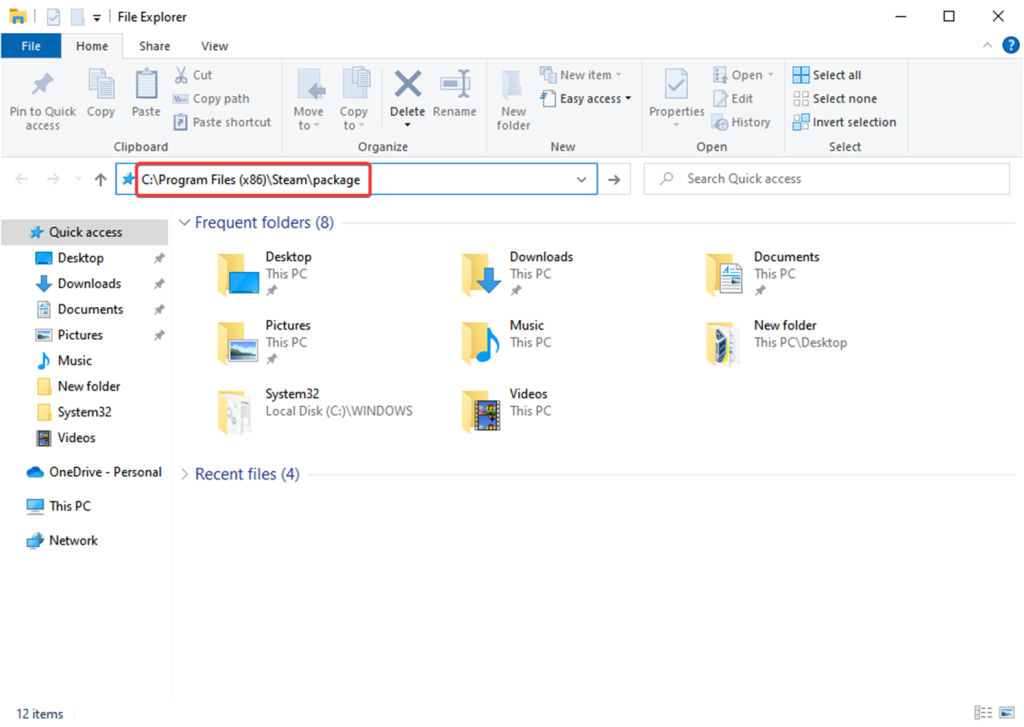
படி 3: இது திறக்கும் நீராவி தொகுப்புகள் க்கான ஒரு சாளரம். சாளரத்திலிருந்து அனைத்து உள்ளடக்கத்தையும் தேர்ந்தெடுக்க விசைப்பலகையில் இருந்து Ctrl+ A குறுக்குவழி விசையை அழுத்தவும் மற்றும் சூழல் மெனுவிலிருந்து நீக்கு என்பதைத் தேர்ந்தெடுக்க வலது கிளிக் செய்யவும்.
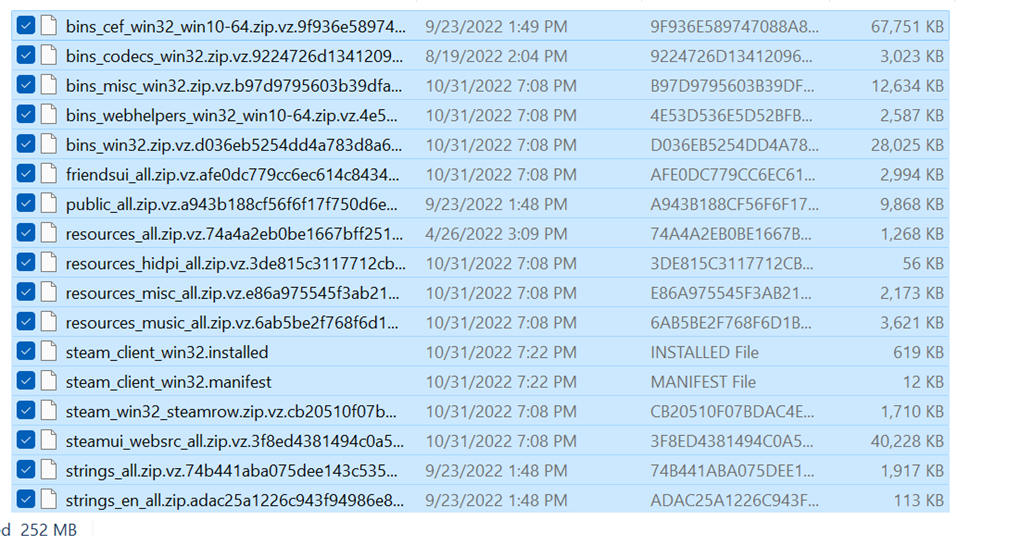
Steam ஐ இயக்கவும். நிர்வாகியாக
நீராவி கிளையண்டை சாதனத்தில் நிர்வாகச் சலுகைகளுடன் இயக்குவது, உங்கள் நீராவி புதுப்பிப்பு டக் செய்யப்பட்டு பிழை ஏற்பட்டால் சிக்கலைத் தீர்க்கலாம். பின்பற்ற வேண்டிய படிகள் இதோ:
படி 1: Windows முதன்மை மெனுவிலிருந்து file explorer ஐத் தொடங்கவும். முகவரிப் பட்டியில் C:\Program Files (x86)\Steam\package என டைப் செய்து, தொடர enter கிளிக் செய்யவும்.
படி 2: steam.exe கோப்புறையைக் கிளிக் செய்து வலது-சூழல் மெனுவிலிருந்து பண்புகள் ஐத் தேர்ந்தெடுக்க அதைக் கிளிக் செய்யவும்.

படி 3: பண்புகள் சாளரத்தில், இணக்கத் தாவலுக்குச் செல்லவும், மற்றும் அமைப்புகள் பிரிவின் கீழ், இந்த நிரலை நிர்வாகியாக இயக்க என்ற விருப்பத்திற்கான பெட்டியை சரிபார்க்கவும். மாற்றங்களைச் சேமிக்க சரி ஐக் கிளிக் செய்து விண்ணப்பிக்கவும், என்பதைக் கிளிக் செய்யவும் சிக்கிய பதிவிறக்கத்தில், நீராவி கிளையண்டில் இருந்து நீராவி நூலக கோப்புறையை சரிசெய்வதற்கு எப்போதும் செல்லலாம். கோப்பு சிதைவு அல்லது விடுபட்ட கோப்புறைகள் ஆகியவற்றில் உள்ள சிக்கல்களை இது சரிசெய்து, புதுப்பிப்பைப் பதிவிறக்குவதைத் தடுக்கிறது. நீங்கள் செயலை எவ்வாறு செய்யலாம் என்பது இங்கே உள்ளது.
படி 1: Windows பிரதான மெனுவிலிருந்து நீராவி ஐத் தொடங்கவும். பயன்பாட்டில், சூழல் மெனுவிலிருந்து அமைப்புகளைத் தேர்ந்தெடுக்க நீராவி மெனுவைக் கிளிக் செய்யவும்.

படி 2: அமைப்புகள் பட்டியலில் இருந்து , பதிவிறக்கு தாவலைக் கிளிக் செய்து, உள்ளடக்க நூலகங்கள் பிரிவின் கீழ், நீராவி கோப்புறை நூலகம் என்ற விருப்பத்தைக் கிளிக் செய்யவும்.

படி 3: நூலக சாளரத்தில், மூன்று-புள்ளி மெனு என்பதைக் கிளிக் செய்து, கோப்புறையைச் சரிசெய்தல் என்ற விருப்பத்தைத் தேர்ந்தெடுக்கவும்.

இருப்பிடத்தை மாற்று நிறுவல் இயக்ககத்தின்
தற்போதுள்ள நிறுவல் இயக்ககத்தில் சேமிப்பகம் குறைவாக இருப்பதால், நீராவி கிளையண்டிற்கான புதுப்பிப்பு பிழையை நீங்கள் பெறலாம். சிக்கலைத் தவிர்க்க, நிறுவல் இயக்கி இருப்பிடத்தை ஒருவர் எளிதாக மாற்றலாம். இருப்பிடத்தை எப்படி மாற்றுவது என்பது இங்கே உள்ளது.
படி 1: தொடங்கவும்விண்டோஸ் பிரதான மெனுவில் உள்ள குறுக்குவழியிலிருந்து நீராவி . கீழ்தோன்றும் மெனுவிலிருந்து அமைப்புகளை தேர்ந்தெடுக்க நீராவி மெனு கிளிக் செய்யவும்.

படி 2: அமைப்புகள் மெனுவில், கிளிக் செய்யவும் பதிவிறக்க தாவலில், உள்ளடக்க நூலகங்கள் பிரிவின் கீழ், நீராவி கோப்புறை நூலகம் என்ற விருப்பத்தை கிளிக் செய்யவும்.

அடி 0>காலாவதியான விண்டோஸ் நீராவி கிளையண்டிற்கான நீராவி புதுப்பிப்புகளுக்கு வழிவகுக்கும். எனவே, சாதனத்தில் விண்டோஸை புதுப்பிப்பதன் மூலம் நீராவி புதுப்பிப்பு பிழையை தீர்க்க முடியும். பின்பற்ற வேண்டிய படிகள் இங்கே:
படி 1 : விசைப்பலகையில் இருந்து Windows key+ X வழியாக அமைப்புகளை துவக்கவும். அமைப்புகள் மெனுவில், புதுப்பிப்பு மற்றும் பாதுகாப்பு என்ற விருப்பத்தைத் தேர்ந்தெடுக்கவும்.

படி 2 : புதுப்பிப்பு மற்றும் பாதுகாப்பு சாளரத்தில், Windows update என்ற விருப்பத்தைத் தேர்ந்தெடுக்கவும். மற்றும் புதுப்பிப்புகளைச் சரிபார்க்கவும். பிழைகளைத் தீர்க்க புதுப்பிப்பு என்பதைத் தேர்ந்தெடுக்கவும்.

ஹார்ட் டிரைவில் சேதம் உள்ளதா எனச் சரிபார்க்கவும்
கோப்பு சிதைந்த/சேதமடைந்ததால் ஹார்ட் டிரைவ் சிதைந்து போகலாம். இந்த சூழலில், ஹார்ட் டிரைவிற்கான கண்டறியும் கருவி ஸ்கேன் இயக்குவது ஊழல் பிழைகளின் உண்மையான காரணத்தைக் கண்டறிய முடியும். பின்பற்ற வேண்டிய படிகள் இங்கே உள்ளன:
படி 1: இந்த கணினியை விண்டோஸ் முதன்மை மெனுவிலிருந்து தொடங்கவும்.
படி 2: விண்டோவில், தவறான ஹார்ட் டிரைவை வலது கிளிக் செய்து, என்ற விருப்பத்தைத் தேர்ந்தெடுக்கவும்சூழல் மெனுவிலிருந்து பண்புகள் .

படி 3: பண்புகள் சாளரத்தில், கருவிகள் தாவலுக்குச் செல்லவும், மற்றும் கீழ் பிழை சரிபார்ப்பு பிரிவில், சரிபார்ப்பு என்பதைக் கிளிக் செய்யவும். ஸ்கேன் செய்ய சரி என்பதை கிளிக் செய்வதன் மூலம் விண்ணப்பிக்கவும் ஐ கிளிக் செய்யவும் நீராவியின் பதிவிறக்கங்கள் தாவலில் கேம் கோப்புகள் காட்டப்படவில்லையா?
நீராவியில் உள்ள பதிவிறக்கங்கள் தாவல் உங்கள் கணினியில் பதிவிறக்கம் செய்து நிறுவிய அனைத்து கேம்களையும் கண்காணிக்க ஒரு வசதியான வழியாகும். சில நேரங்களில் கேம் நிறுவப்பட்டிருந்தாலும் கேம் கோப்புகள் காண்பிக்கப்படாமல் போகலாம். சிதைந்த அல்லது காணாமல் போன கேம் கோப்புகள் அல்லது தற்காலிகமாக கிடைக்காத ஸ்டீம் சர்வர்கள் போன்ற காரணங்களால் இந்தச் சிக்கல் ஏற்படலாம்.

